Exiba os dados de relatórios do Resource Management no Smartsheet.
Você deve usar Entrar com o Smartsheet ao fazer login em sua conta do Resource Management para fazer uso desse recurso. Você também precisa ser um usuário licenciado (Modelo de colaborador legado) ou um membro (Modelo de assinatura de usuário) no Smartsheet.
Criar relatório avançado
- Crie um relatório no Resource Management que capture os dados necessários. Use filtros para refinar os dados e evitar erros de limite de linha da planilha.
- Selecione Relatório avançado.
- Digite um nome para o relatório e escolha uma área de trabalho de destino.
- Selecione as configurações de atualização de dados:
- Atualização automática: os dados da planilha usada pelo relatório/painel serão atualizados automaticamente todos os dias, cerca de 24 horas após a criação do relatório avançado. Os usuários podem acionar uma atualização manual se precisarem de dados atualizados antes do prazo de 24 horas.
- Atualização manual: os dados na planilha usada pelo relatório/painel não serão alterados até que um usuário os atualize manualmente na página de análise no Resource Management. Isso pode ser feito pelo menu de três pontos verticais na lista de relatórios salvos ou por um menu semelhante no cabeçalho do relatório no RM.
- Selecione Criar.
- A opção Pré-visualizar relatório… mostra um relatório semelhante com dados de exemplo.
- Selecione Ver relatório avançado para que o Smartsheet abra o relatório em uma janela diferente.
O relatório avançado pode demorar alguns minutos para ser carregado, e talvez você precise atualizar os ativos do Smartsheet para ver os novos dados.
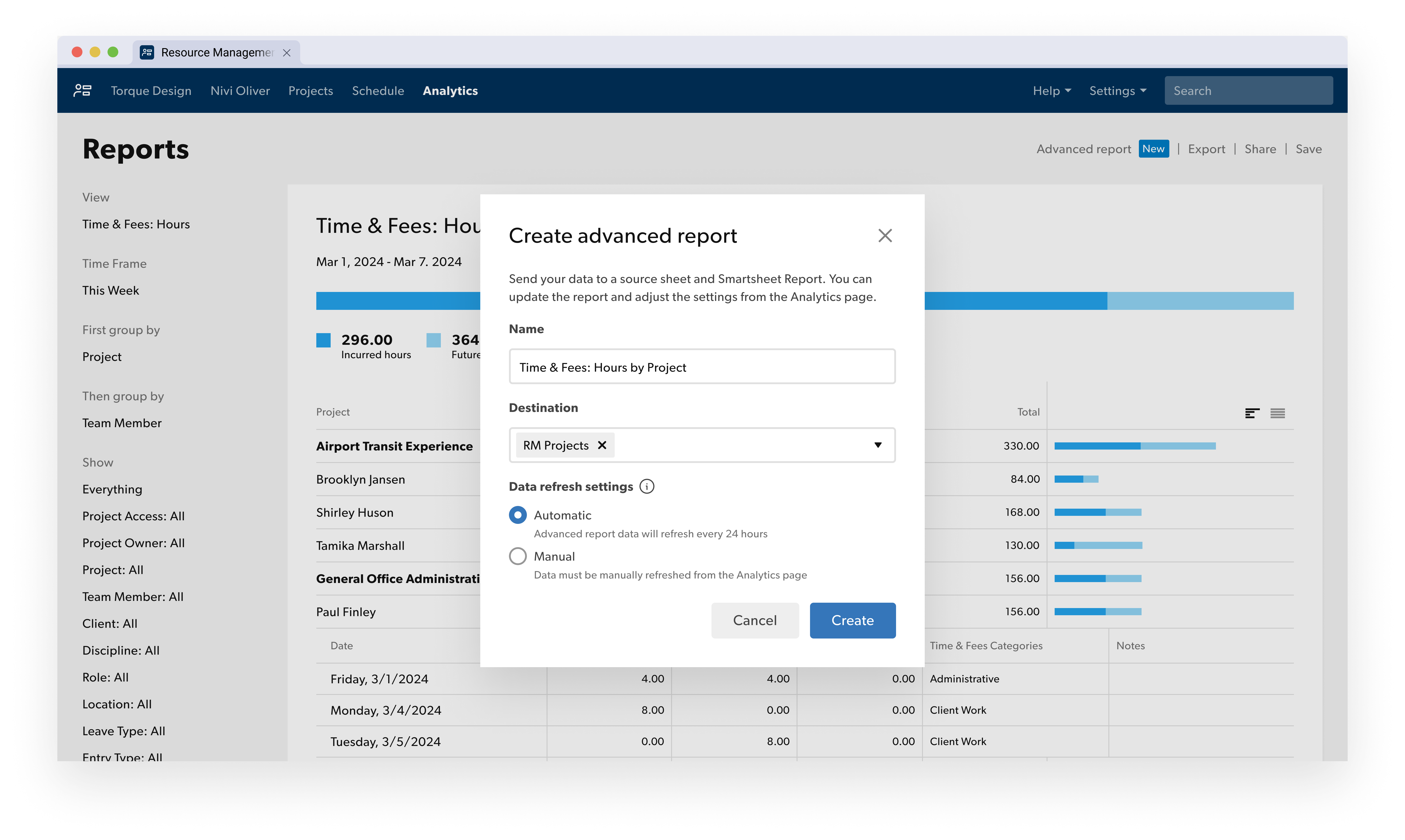
Se você precisar de um grande subconjunto de dados, poderá criar vários relatórios avançados (um para cada subconjunto) com base nos filtros. Em seguida, você poderá criar um relatório de várias planilhas no Smartsheet com todas as informações necessárias.
Trabalhando no Smartsheet
Uma planilha de origem, um relatório de linha e um painel do Smartsheet são gerados automaticamente para cada relatório avançado. Alguns relatórios também têm recursos específicos adicionais.
Planilha de origem do Smartsheet
Uma planilha de origem é criada a partir dos dados no relatório do Resource Management. Mais colunas são visíveis no Smartsheet do que no Resource Management. Algumas têm fórmulas de coluna para deixar os dados mais acessíveis no Smartsheet.
Você não pode renomear nem excluir colunas. Se você renomear ou excluir colunas, interromperá o fluxo de trabalho dos dados, que não serão sincronizados automaticamente do Resource Management.
Os dados da fonte são extraídos do relatório do Resource Management de acordo com as configurações de atualização de dados determinadas quando o relatório foi criado: automaticamente a cada 24 horas ou manualmente. No entanto, você sempre pode usar a opção Atualizar dados no relatório do Resource Management para atualizar os dados quando necessário.
Os dados diários baseados em datas são automaticamente inseridos no Smartsheet e resumidos a cada semana para ajudar a evitar que se atinja o limite de 20.000 linhas no Smartsheet.
Se você quiser ver dados mensais ou trimestrais, use as configurações de agrupamento no relatório do Smartsheet.
Resumo da planilha
O resumo da planilha também resume os dados gerais extraídos do Resource Management.
Defina manualmente as horas de trabalho por dia no resumo da planilha.
Personalizar a planilha de origem
Você pode personalizar os relatórios e painéis no relatório avançado personalizando a planilha de origem. As alterações feitas persistirão depois que os dados ou o relatório avançado for atualizado. As alterações da planilha de origem podem interromper o relatório avançado, no entanto:
| Ação | Compatível? | Detalhes |
|---|---|---|
| Ação Renomear colunas da planilha de dados | Compatível? Não | Detalhes Se você renomear colunas na planilha de origem, interromperá o processo de atualização de dados, podendo afetar relatórios e painéis que usam essas colunas. Você pode corrigir renomeações acidentais de colunas revertendo para o nome original. |
| Ação Excluir colunas da planilha | Compatível? Não | Detalhes A exclusão de colunas da planilha faz com que as atualizações de dados automáticas e manuais falhem. Isso pode ser corrigido revertendo as alterações de nome ou recriando colunas excluídas com o mesmo nome. |
| Ação Reordenar colunas da planilha | Compatível? Sim | Detalhes As atualizações de dados continuarão sem problemas. |
| Ação Excluir linhas de dados | Compatível? Não | Detalhes As linhas excluídas serão adicionadas novamente na próxima atualização. Filtros de relatório/planilha devem ser usados para ocultar dados que não precisam ser exibidos. |
| Ação Classificar dados | Compatível? Sim | Detalhes Novos dados serão adicionados ao final da planilha, exigindo um relatório. |
| Ação Alterar tipos de coluna | Compatível? Sim | Detalhes A alteração dos tipos de coluna não afeta o processo de atualização, mas pode afetar fórmulas posteriores, gráficos etc., se eles esperarem um tipo de coluna específico. |
Relatório do Smartsheet
O relatório de linhas no Smartsheet exibe os dados filtrados do relatório no Resource Management e usa a planilha criada como origem.
O projeto é a configuração de agrupamento padrão para relatórios de orçamento, despesas, prazo e tarifas. A opção Membro da equipe é a configuração de agrupamento padrão para relatórios de utilização.
Você pode ajustar as colunas exibidas, os filtros, o agrupamento e os resumos conforme necessário. Como a planilha de origem exibe mais informações, você tem mais opções para colunas, filtros, agrupamentos e resumos do que no Resource Management.
Painel do Smartsheet
Também são criados painéis para cada relatório. Os painéis variam de acordo com o tipo de relatório. Você pode personalizar os painéis conforme necessário.
Relatórios adicionais do Smartsheet
Alguns relatórios avançados incluem relatórios adicionais para mostrar o valor extra que pode ser derivado do conjunto de dados na planilha relacionada. Esses relatórios adicionais são exibidos como gráficos ou relatórios no painel do relatório avançado. Eles podem ser personalizados ou excluídos quando não são mais necessários (se forem excluídos, os widgets relacionados no painel também deverão ser excluídos).
Saiba mais sobre os relatórios adicionais nos relatórios avançados de orçamento, despesas, prazo e tarifas ou utilização.
Gerenciar relatórios salvos no Resource Management
Acesse a página Análise no Resource Management para exibir todos os relatórios salvos. Se você tiver criado um relatório avançado, poderá ver a última vez que os dados foram atualizados ou se ocorreu um erro.
Use o menu para excluir um relatório, se necessário. A exclusão de um relatório no Resource Management não afetará nenhum ativo relacionado do Smartsheet, embora ele não seja mais atualizado automaticamente.
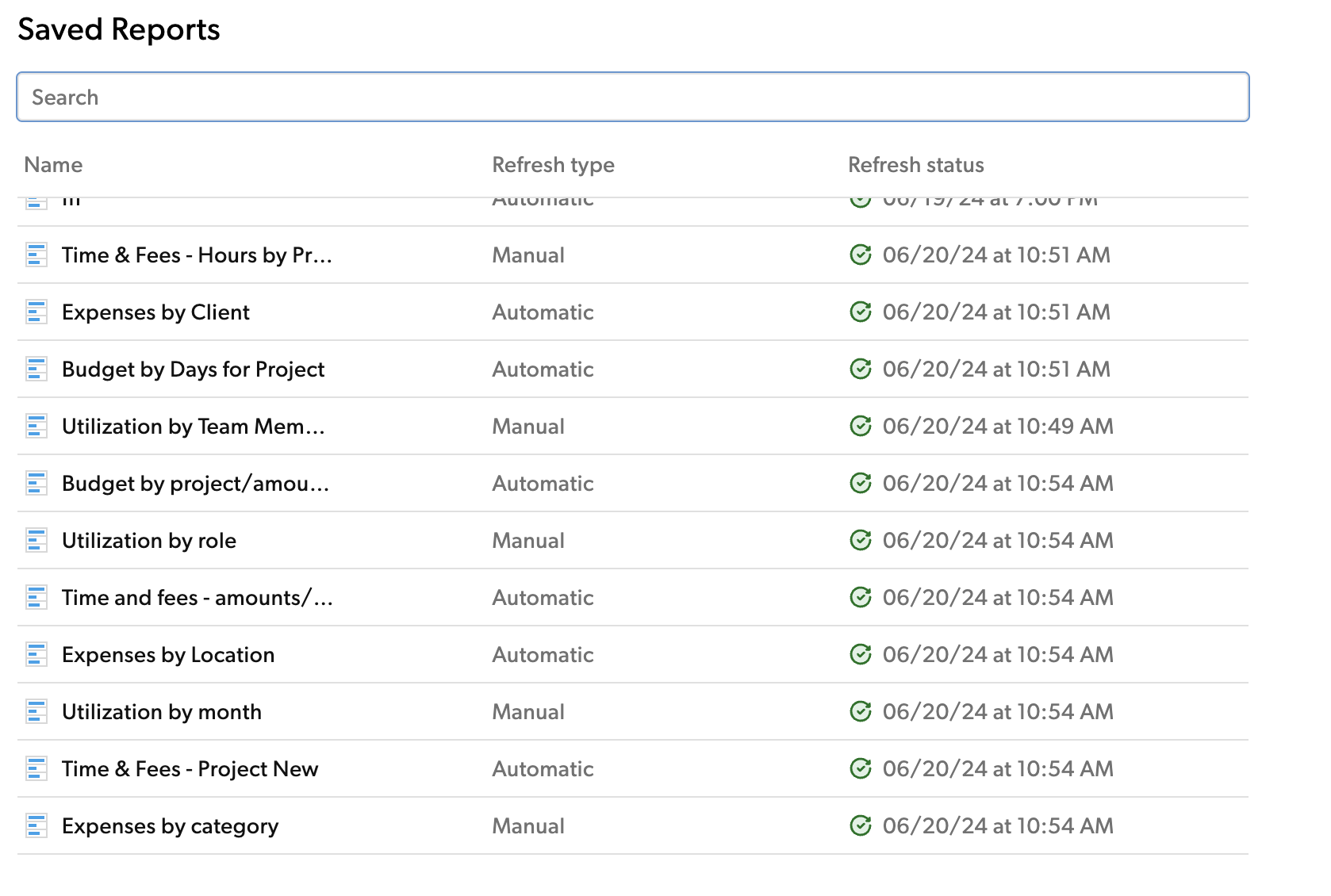
Perguntas frequentes
É possível fazer cópias do relatório de linhas, da planilha de origem ou do painel do Smartsheet?
Sim, você pode salvar uma cópia desses ativos. No entanto, as cópias não são atualizadas automaticamente.
É possível usar relatórios avançados no Control Center?
Não, os relatórios avançados não são compatíveis com o Control Center no momento. No entanto, você pode criar os relatórios avançados manualmente após o provisionamento de projetos usando o Control Center.
Você atualizou campos personalizados no Resource Management. Como isso afeta seu relatório?
As planilhas de origem de dados serão atualizadas com campos personalizados novos/renomeados na próxima atualização de dados. Quando isso acontecer, você poderá usar esses campos em seus relatórios/painéis. Se estavam usando um campo que foi renomeado, os relatórios/painéis afetados precisarão ser atualizados.
Se você remover um campo personalizado no Resource Management, poderá remover a coluna associada na planilha de origem do relatório avançado. No entanto, se você remover a coluna na planilha de origem sem excluir o campo personalizado no Resource Management, isso fará com que a atualização de dados falhe.

